

Problembehebung:
Nach der Installation der virtuellen CentOS7-Maschine mithilfe der virtuellen VMware Workstation-Maschine besteht das Problem, dass CentOS 7 nach dem Hinzufügen keine Netzwerkkartenkonfigurationsdatei hat Fügen Sie eine zweite Netzwerkkarte hinzu. Nach dem Aufrufen des CentOS 7-Systems ist die Netzwerkkartenkonfigurationsdatei nicht mehr sichtbar.
Lösung:
1. Verwenden Sie den Befehl nmcli con show, um die UUID-Informationen der Netzwerkkarte zu überprüfen und den UUID-Wert zu notieren

2. Verwenden Sie den Befehl ip addr, um die Netzwerkkarteninformationen anzuzeigen und die MAC-Adresse der ens37-Netzwerkkarte zu notieren
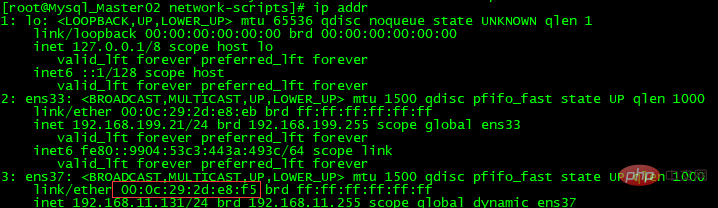
3. Kopieren Sie die Datei ifcfg-ens33 in die Kopieren Sie das Verzeichnis /etc/sysconfig/network-scripts/ und benennen Sie es ifcfg-ens37, ändern Sie die Konfigurationsdatei erneut und achten Sie darauf, die erforderlichen Hardwareinformationen zu ändern.

4. Starten Sie die Netzwerkkarte neu

Empfohlenes Tutorial: Centos-Tutorial
Das obige ist der detaillierte Inhalt vonWas soll ich tun, wenn Centos die Netzwerkkarten-Konfigurationsdatei nicht finden kann?. Für weitere Informationen folgen Sie bitte anderen verwandten Artikeln auf der PHP chinesischen Website!
 Hunderte
Hunderte
 Linux-Netzwerkkarte anzeigen
Linux-Netzwerkkarte anzeigen
 Was sind die gängigen Linux-Systeme?
Was sind die gängigen Linux-Systeme?
 Die Rolle der Server-Netzwerkkarte
Die Rolle der Server-Netzwerkkarte
 Einführung in Tastenkombinationen zum Minimieren von Windows-Fenstern
Einführung in Tastenkombinationen zum Minimieren von Windows-Fenstern
 Lösung für die Meldung „Schwarzer Bildschirm' des Computers, fehlendes Betriebssystem
Lösung für die Meldung „Schwarzer Bildschirm' des Computers, fehlendes Betriebssystem
 Was bedeutet Nohup?
Was bedeutet Nohup?
 Einführung in die Eigenschaften des virtuellen Raums
Einführung in die Eigenschaften des virtuellen Raums